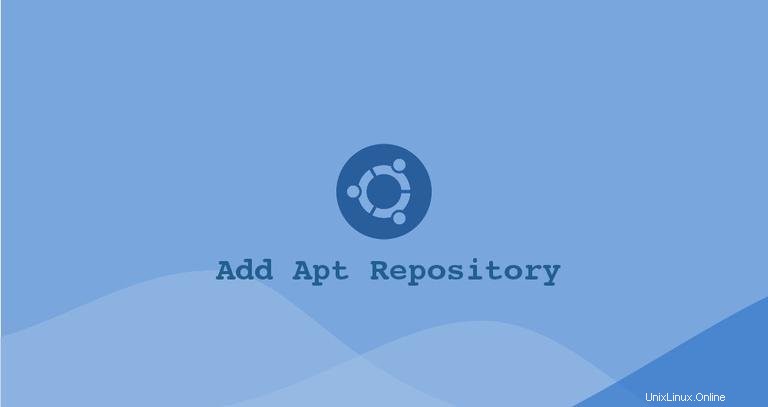
Beim Installieren von Paketen mit dem Ubuntu Software Center oder den Befehlszeilendienstprogrammen wie apt oder apt-get Die Pakete werden von einem oder mehreren apt-Software-Repositories heruntergeladen. Ein APT-Repository ist ein Netzwerkserver oder ein lokales Verzeichnis, das deb-Pakete und Metadatendateien enthält, die von den APT-Tools gelesen werden können.
Obwohl Tausende von Anwendungen in den standardmäßigen Ubuntu-Repositories verfügbar sind, müssen Sie manchmal Software aus einem Drittanbieter-Repository installieren.
In diesem Tutorial zeigen wir Ihnen zwei Möglichkeiten, ein apt-Repository auf Ubuntu- und Debian-Systemen hinzuzufügen. Die erste Methode ist die Verwendung des add-apt-repository Befehl und der zweite besteht darin, das Repository manuell mit einem Texteditor hinzuzufügen.
Apt-Quellen #
Auf Ubuntu und allen anderen Debian-basierten Distributionen sind die apt-Software-Repositories in der /etc/apt/sources.list definiert Datei oder in separaten Dateien unter /etc/apt/sources.list.d/ Verzeichnis.
Die Namen der Repository-Dateien in /etc/apt/sources.list.d/ Verzeichnis muss mit .list enden .
Die allgemeine Syntax der /etc/apt/sources.list Datei hat folgendes Format:
deb http://repo.tld/ubuntu distro component...
- Der erste Eintrag in der Zeile definiert die Art des Archivs. Der Archivtyp kann entweder deb sein oder deb-src . Deb impliziert, dass das Repository
.debenthält Pakete, während deb-src Quellpakete impliziert. - Der zweite Eintrag ist die Repository-URL.
- Der dritte Eintrag gibt den Verteilungscodenamen an, wie z. B. Biber, Xenial usw.
- Die letzten Einträge sind die Repository-Komponenten oder -Kategorien. Die standardmäßigen Ubuntu-Repositories sind in vier Komponenten unterteilt – Haupt, eingeschränkt, Universum und Multiversum. Im Allgemeinen haben Repositories von Drittanbietern nur eine Kategorie.
Das Format für die Dateien unter /etc/apt/sources.list.d/ Verzeichnis ist dasselbe wie für die reguläre sources.list Datei.
Die meisten Repositories stellen einen öffentlichen Schlüssel bereit, um heruntergeladene Pakete zu authentifizieren, die heruntergeladen und importiert werden müssen.
Um ein Repository hinzufügen oder entfernen zu können, müssen Sie entweder als Benutzer mit sudo-Zugriff oder root angemeldet sein.
Normalerweise sind die Anweisungen zum Aktivieren eines bestimmten Repositorys in der Softwaredokumentation enthalten.
Installieren von add-apt-repository (add-apt-repository-Befehl nicht gefunden) #
add-apt-repository ist ein Python-Skript, mit dem Sie ein APT-Repository entweder zu /etc/apt/sources.list hinzufügen können oder in eine separate Datei in /etc/apt/sources.list.d Verzeichnis. Der Befehl kann auch verwendet werden, um ein bereits vorhandenes Repository zu entfernen.
Wenn das add-apt-repository auf Ihrem System nicht verfügbar ist, erhalten Sie eine Fehlermeldung mit dem Inhalt „add-apt-repository command not found“.
Das add-apt-repository Dienstprogramm ist in software-properties-common enthalten Paket. Um es zu installieren, führen Sie die folgenden Befehle aus:
sudo apt updatesudo apt install software-properties-common
Hinzufügen von Repositories mit add-apt-repository #
Die grundlegende Syntax des add-apt-repository Befehl lautet wie folgt:
add-apt-repository [options] repository
Wo repository kann entweder ein regulärer Repository-Eintrag sein, der zur sources.list hinzugefügt werden kann Datei wie deb http://repo.tld/ubuntu distro component oder ein PPA-Repository im ppa:<user>/<ppa-name> formatieren.
Um alle verfügbaren Optionen des add-apt-repository zu sehen Befehlstyp man add-apt-repository in Ihrem Terminal.
Standardmäßig auf Ubuntu 18.04 und neuer das add-apt-repository aktualisiert auch den Paketindex, wenn der öffentliche Schlüssel des Repositorys importiert wird.
Der Paketindex ist eine Datenbank, die Aufzeichnungen verfügbarer Pakete aus den in Ihrem System aktivierten Repositories enthält.
Angenommen, Sie möchten MongoDB aus ihren offiziellen Repositories installieren.
Importieren Sie zuerst den öffentlichen Schlüssel des Repositorys:
sudo apt-key adv --keyserver hkp://keyserver.ubuntu.com:80 --recv 9DA31620334BD75D9DCB49F368818C72E52529D4Fügen Sie das MongoDB-Repository mit dem folgenden Befehl hinzu.
sudo add-apt-repository 'deb [arch=amd64] https://repo.mongodb.org/apt/ubuntu bionic/mongodb-org/4.0 multiverse'
Das Repository wird an sources.list angehängt Datei.
Sie können jetzt alle Pakete aus dem neu aktivierten Repository installieren:
sudo apt install mongodb-org
Wenn Sie aus irgendeinem Grund ein zuvor aktiviertes Repository entfernen möchten, verwenden Sie --remove Möglichkeit:
sudo add-apt-repository --remove 'deb [arch=amd64] https://repo.mongodb.org/apt/ubuntu bionic/mongodb-org/4.0 multiverse'Hinzufügen von PPA-Repositories #
Personal Package Archives (PPA) ist ein Dienst, der es Benutzern ermöglicht, Ubuntu-Quellpakete hochzuladen, die mit Launchpad als apt-Repository erstellt und veröffentlicht wurden.
Beim Hinzufügen eines PPA-Repositorys wird das add-apt-repository Der Befehl erstellt eine neue Datei unter /etc/apt/sources.list.d/ Verzeichnis.
Um beispielsweise das PPA von Jonathon F hinzuzufügen, das FFmpegversion 4.x bereitstellt, würden Sie Folgendes ausführen:
sudo add-apt-repository ppa:jonathonf/ffmpeg-4
Wenn Sie dazu aufgefordert werden, drücken Sie Enter und das Repository wird aktiviert.
Press [ENTER] to continue or Ctrl-c to cancel adding it.
Der öffentliche Schlüssel des PPA-Repositorys wird automatisch heruntergeladen und registriert.
Sobald das PPA zu Ihrem System hinzugefügt wurde, können Sie die Repository-Pakete installieren:
sudo apt install ffmpeg
Die apt Der Befehl installiert das Paket und alle seine Abhängigkeiten.
Repositorys manuell hinzufügen #
Wenn Sie mehr Kontrolle darüber haben möchten, wie Ihre Quellen organisiert sind, können Sie die /etc/apt/sources.list manuell bearbeiten Datei und fügen Sie die apt-Repository-Zeile zur Datei hinzu.
Zur Demonstration aktivieren wir das CouchDB-Repository und installieren die Software. CouchDB ist eine kostenlose und fehlertolerante Open-Source-NoSQL-Datenbank, die von der Apache Software Foundation verwaltet wird.
Um das Repository hinzuzufügen, öffnen Sie die sources.list Datei mit Ihrem Texteditor:
sudo nano /etc/apt/sources.listFügen Sie die Repository-Zeile am Ende der Datei hinzu:
/etc/apt/sources.listdeb https://apache.bintray.com/couchdb-deb bionic main
Anstatt die Datei mit einem Texteditor zu bearbeiten, können Sie den folgenden Befehl verwenden, um die Repository-Zeile an die sources.list anzuhängen Datei:
echo "deb https://apache.bintray.com/couchdb-deb $(lsb_release -cs) main" | sudo tee -a /etc/apt/sources.list
$(lsb_release -cs) wird den Ubuntu-Codenamen drucken. Wenn Sie beispielsweise Ubuntu Version 18.04 haben, gibt der Befehl bionic aus .
Eine andere Möglichkeit besteht darin, eine neue Repository-Datei unter /etc/apt/sources.list.d/ zu erstellen Verzeichnis.
Wenn Sie ein Repository manuell konfigurieren, müssen Sie auch den öffentlichen Repository-Schlüssel manuell in Ihr System importieren. Verwenden Sie dazu entweder wget oder curl :
curl -L https://couchdb.apache.org/repo/bintray-pubkey.asc | sudo apt-key add -
Der obige Befehl sollte OK ausgeben was bedeutet, dass der GPG-Schlüssel erfolgreich importiert wurde und Pakete aus diesem Repository als vertrauenswürdig betrachtet werden.
Bevor Sie die Pakete aus dem neu hinzugefügten Repository installieren, müssen Sie den Paketindex aktualisieren:
sudo apt updateSobald der Paketindex aktualisiert ist, können Sie Pakete aus dem neu hinzugefügten Repository installieren:
sudo apt install couchdb